Как просмотреть и редактировать EXIF‑данные фотографий в Windows 11
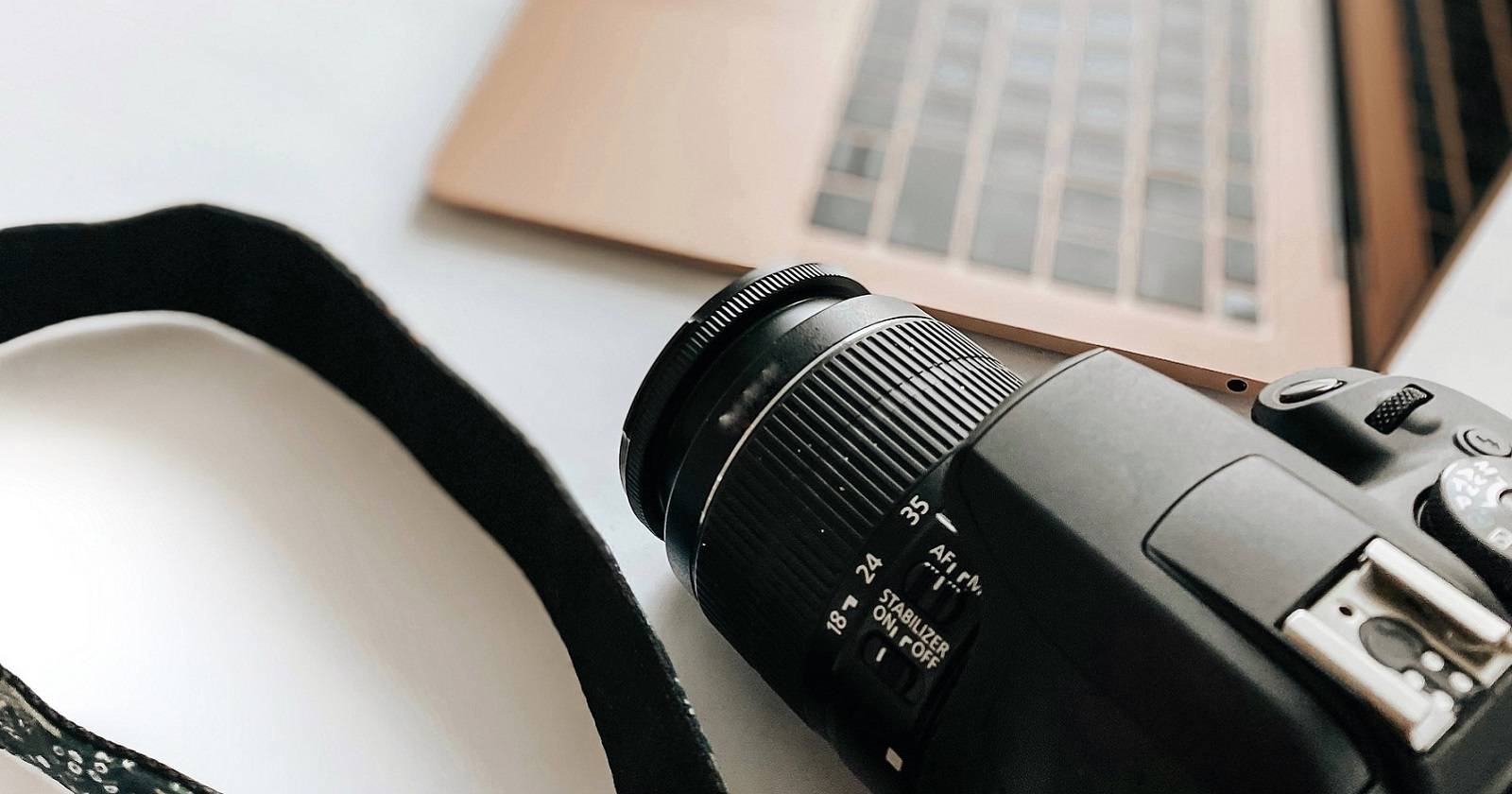

EXIF (Exchangeable Image File Format) — это встроенные метаданные, которые камера или смартфон записывают в файл изображения. В них обычно содержатся такие параметры съёмки, как выдержка, диафрагма, ISO, модель камеры, а также дата, время и иногда GPS‑координаты. Эти данные полезны для анализа съёмки, каталогизации и обучения технике фотографии.
В этой статье вы найдёте пошаговые инструкции для трёх простых способов работы с EXIF в Windows 11, объяснение, зачем это нужно, и набор практических рекомендаций по обработке метаданных перед публикацией снимков в сети.
Почему стоит смотреть и редактировать EXIF
- Анализ съёмки: EXIF помогает понять, какие настройки привели к удачному кадру.
- Каталогизация: теги, авторы и заголовки помогают искать фото на компьютере и в облаке.
- Приватность: EXIF может содержать личные данные (дату, место съёмки), которые лучше удалить перед публикацией.
Важно: если вы планируете публиковать фото в интернете, проверьте и при необходимости удалите GPS и другие чувствительные поля.
Как просмотреть и редактировать EXIF в Проводнике Windows 11
Проводник Windows позволяет быстро просмотреть основные метаданные и отредактировать отдельные поля через окно свойств файла.
- Откройте Проводник Windows с помощью сочетания клавиш Win + E.
- Перейдите в папку с фотографиями.
- Щёлкните правой кнопкой мыши по файлу и выберите «Свойства».
- Перейдите на вкладку Сведения.
- Просмотрите перечисленные поля. Чтобы изменить доступные для редактирования поля, наведите курсор в колонке «Значение» и вводите новый текст в появляющиеся поля «Добавить текст».
- После изменений нажмите «Применить» и «ОК».
Какие поля можно редактировать в Проводнике (частично): авторы, авторские права, производитель камеры, модель камеры, ISO, режим вспышки, эквивалент 35 мм, производитель объектива, модель объектива, серийный номер, контраст, комментарии, теги, заголовок.
Чтобы удалить максимально возможное количество метаданных для одного файла:
- На вкладке Сведения нажмите «Удалить свойства и личную информацию».
- Выберите «Создать копию со всеми возможными удалёнными свойствами» — чтобы сохранить отдельную копию без метаданных.
- Либо выберите «Удалить следующие свойства из этого файла» и отметьте конкретные поля.
Совет: Проводник удобен для быстрых правок и удаления единичных полей, но он ограничен по возможностям пакетной обработки и глубокому редактированию XMP/IPTC полей.
Как просмотреть и редактировать EXIF с помощью Metadata++
Metadata++ — бесплатный инструмент для Windows, дающий детальный доступ к EXIF, XMP, IPTC и GPS данным и позволяющий массово экспортировать и удалять теги.
Шаги установки и запуска:
- Откройте страницу загрузки Metadata++ в браузере и скачайте инсталлятор для Windows 10/11 64‑bit.
- Запустите скачанный файл metadata++-2-02-2.exe и пройдите мастер установки.
- Запустите Metadata++ через ярлык на рабочем столе.
- В навигационной панели выберите папку с фотографиями.
- Кликните файл — справа откроется боковая панель с метаданными.
- В списке полей красным отмечены редактируемые значения — нажмите на них и измените значение в поле «Value», затем нажмите «Apply».
Дополнительные функции:
- Вид отображения файлов: список, плитки или миниатюры.
- Экспорт метаданных в TXT или другие форматы: выберите файл → Export → EXIF → формат TXT → Apply.
- Печать метаданных: кнопка Print metadata в панели.
- Удаление: кнопка «Remove all» позволяет удалить все теги; опция «Types of tags» → EXIF удалит только EXIF.
Metadata++ полезен для массовой и детальной работы, особенно когда нужно экспортировать или очистить большой набор файлов.
Как просмотреть EXIF в Microsoft Edge через расширение
Браузер Edge не показывает EXIF по умолчанию, но вы можете установить расширение EXIF Viewer, чтобы просматривать метаданные прямо в браузере и загружать локальные файлы.
- Откройте страницу расширения EXIF Viewer в Microsoft Edge.
- Нажмите «Получить» для установки.
- Откройте меню расширений и выберите EXIF Viewer.
- В расширении нажмите «Choose an image on your device» и выберите файл.
- Расширение отобразит доступные метаданные; можно также правой кнопкой мыши на изображении на веб‑странице выбрать View EXIF Info.
EXIF Viewer удобен для быстрого осмотра снимков из сети и локальных файлов, а также для получения объяснений полей (f‑number, ISO и т. п.). Обычно расширение не меняет файл — оно только читает метаданные.
Когда стоит удалить EXIF и когда нет
- Удаляйте перед публикацией в открытых соцсетях и на сайтах, если в данных есть GPS или другая личная информация.
- Оставляйте EXIF, если вы ведёте портфолио, продаёте стоковые фотографии или отслеживаете технические параметры для обучения.
Важно: удаление EXIF делает восстановление исходных данных труднее. Частичный редактирование (например, замена автора или добавление тегов) полезно для архивирования.
Мини‑методика: быстрая пакетная очистка метаданных
Цель: удалить GPS и персональные поля у большого числа файлов, сохранив оригинальные файлы в резервной копии.
- Сделайте резервную копию папки с изображениями.
- Используйте Metadata++ или ExifTool для пакетной обработки:
- Metadata++: выделите файлы → Remove all → Types of tags → EXIF → Confirm.
- ExifTool (командная строка): exiftool -gps:all= -overwrite_original *.jpg (для удаления GPS из всех JPG).
- Проверьте результаты на выборке файлов, откройте свойства в Проводнике или в Metadata++.
Примечание: ExifTool — мощный инструмент для опытных пользователей; он требует аккуратности при массовых операциях.
Альтернативные инструменты
- ExifTool — универсальный инструмент командной строки для глубокой модификации и пакетной обработки.
- XnView MP — просмотрщик с функциями просмотра метаданных и пакетного переименования.
- Adobe Bridge — профессиональный инструмент для организаторов и ретушёров, включает поддержку XMP/IPTC.
Каждый инструмент имеет свои преимущества: Metadata++ и XnView удобны для Windows GUI‑пользователей, ExifTool — для автоматизации.
Чеклисты по ролям
Фотограф:
- Оставляю EXIF для обучения и анализа параметров.
- Добавляю теги и заголовки для быстрого поиска.
Блогер / автор контента:
- Удаляю GPS перед публикацией.
- Оставляю авторство и права или редактирую их на своё имя.
Пользователь, заботящийся о приватности:
- Удаляю все поля, которые содержат дату/время и локацию.
- Проверяю файлы после удаления на случайные утечки данных.
Архиватор / библиотекарь:
- Добавляю IPTC/XMP теги: описание, источник, лицензию.
- Храню оригиналы и обработанные копии отдельно.
Критерии приёмки для операций с метаданными
- Просмотр: метаданные открываются в Проводнике или инструменте и отображают ключевые поля.
- Редактирование: внесённые изменения сохраняются и отображаются в свойствах файла.
- Удаление: отмеченные поля отсутствуют в проверяемом файле после операции; резервная копия сохранена.
Набор тестов и проверки
- Измените поле «Автор» в одном файле — проверьте, что новое значение отображается в Проводнике.
- Удалите GPS у 10 файлов пакетно — убедитесь, что ни один из них больше не содержит GPS.
- Экспортируйте EXIF в TXT и проверьте, что экспорт содержит ожидаемые поля.
Короткое руководство безопасности и конфиденциальности
EXIF может включать: GPS‑координаты, дату и время съёмки, серийный номер устройства. Перед публикацией проверьте и удалите чувствительные поля. Для профессиональных требований к конфиденциальности используйте пакетную очистку и сохраняйте только метаданные, необходимые для поиска и лицензирования.
Важно: при обработке фото с изображениями людей соблюдайте их согласие на публикацию и распространение.
1‑строчный глоссарий
- EXIF: метаданные снимка, записанные камерой.
- XMP: контейнер для расширенных метаданных и пользовательских полей.
- IPTC: стандарт для описательных метаданных, часто используется в издательской сфере.
- GPS: гео‑координаты, встроенные в метаданные при наличии функции геометки.
Когда методы не сработают
- Файл уже был перезаписан и метаданные удалены — восстановить их нельзя, если нет резервных копий.
- Некоторые форматы (или веб‑сервисы) автоматически удаляют часть метаданных при загрузке — в таком случае локальное редактирование не изменит поведение сервиса.
Быстрая памятка по выбору метода
- Нужна простая правка одного файла → Проводник.
- Нужна массовая очистка или экспорт → Metadata++ или ExifTool.
- Нужен быстрый просмотр в браузере → EXIF Viewer для Edge.
Сводка
EXIF‑данные помогают анализировать съёмку и управлять коллекцией фотографий, но иногда содержат личную информацию, которую лучше удалить перед публикацией. Для базовых правок используйте Проводник Windows, для детальной и пакетной работы — Metadata++ или ExifTool, а для быстрой проверки в интернете — расширение EXIF Viewer для Edge.
Ключевые шаги: проверьте метаданные, сделайте резервную копию, редактируйте или удаляйте поля по необходимости и протестируйте результат на нескольких файлах.
Экспериментируйте с небольшими наборами файлов перед массовыми операциями и добавляйте описательные теги для удобной каталогизации.
Дополнительный материал: если нужно, я могу прислать готовые команды ExifTool для типичных задач (удалить GPS, заменить автора, экспорт в CSV) или шаблон SOP для пакетной очистки вашей фото‑библиотеки.
Похожие материалы

RDP: полный гид по настройке и безопасности

Android как клавиатура и трекпад для Windows

Советы и приёмы для работы с PDF

Calibration в Lightroom Classic: как и когда использовать

Отключить Siri Suggestions на iPhone
